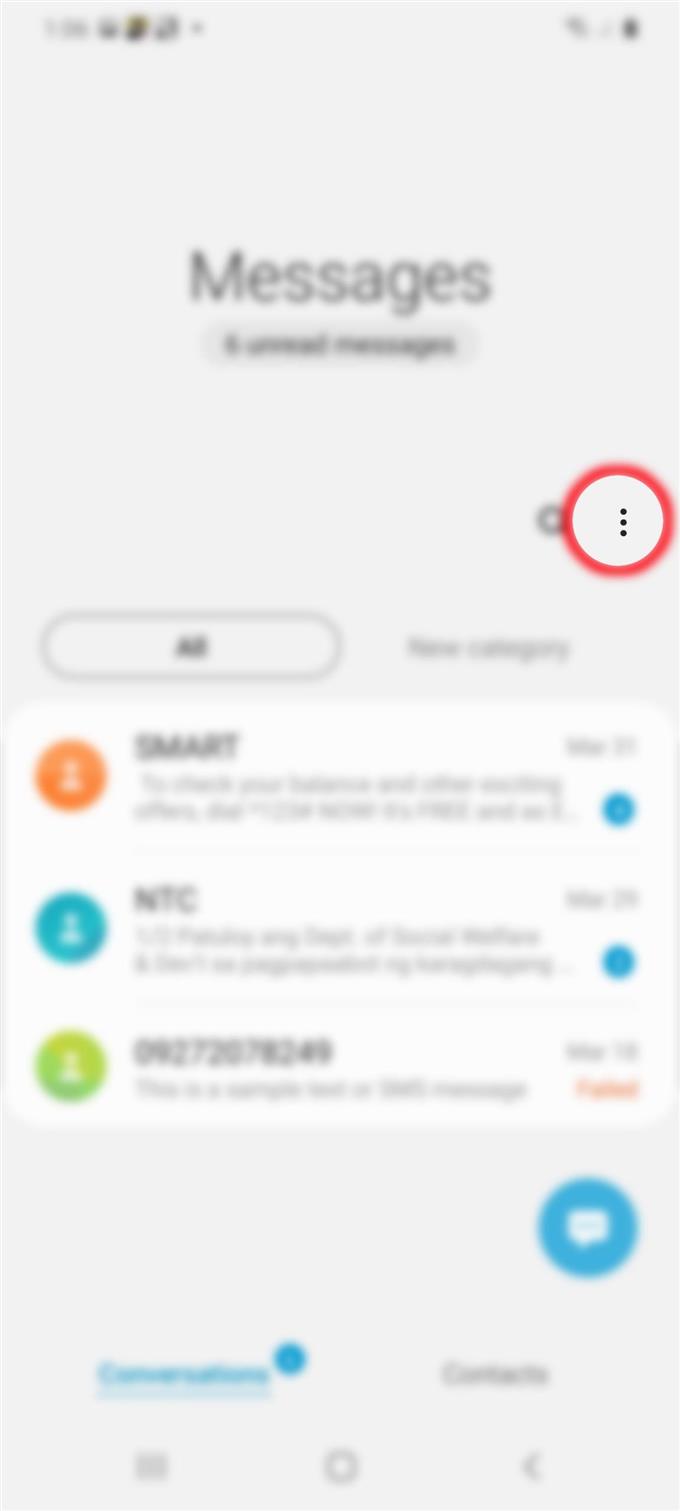Viestit on yksi uuden Samsung Galaxy S20: n esiasennetuista / osakesovelluksista. Oletuksena tekstiviestit tai tekstiviestit käsitellään sisäänrakennetun viestisovelluksen kautta. Jos tutkit sovelluksen käyttöliittymää, voit sanoa, että se on selkeä ja yksinkertainen. Tällä sovelluksella on kuitenkin enemmän sovelluksen sisäisiä asetuksia ja ominaisuuksia, joita voit käyttää ja mukauttaa saadaksesi puhelimen sisäänrakennetun viestisovelluksen toimimaan haluamallasi tavalla tekstiviestien tai tekstiviestien käsittelemiseen. Lue lisätietoja siitä, kuinka määrittää tekstiilmoitus Galaxy S20 -laitteeseesi.
Oletusarvoisesti tekstiviestin hälytysääneksi on asetettu Samsungin patentoitu tekstiviesti. Vaikka monet ihmiset eivät halua muuttaa tätä hälytysääntä tuotemerkkitarkoituksiin, toiset eivät mielellään tee sitä, koska haluaisivat asettavat asiat oman ennakkoarviointinsa mukaan. Jos olet yksi viimeksi mainituista loppukäyttäjistä, tekstiilmoitusten mukauttaminen on vain yksi monista asioista, jotka voit tehdä uudessa Samsung Galaxy-älypuhelimessa. Vieritä alas nähdäksesi tarkempia ohjeita.
Helppo vaihe teksti-ilmoituksen asettamiseen Galaxy S20: lle
Tarvittava aika: 8 minuuttia
Seuraavat vaiheet auttavat sinua määrittämään ja hallitsemaan uuden Samsung Galaxy S20 -laitteen tekstiilmoitusasetuksia. Näiden vaiheiden avulla voit mukauttaa ilmoituksen äänen tai hälytyksen jokaiselle vastaanotetulle tekstiviestille. Jos sinulla on vaikeuksia annettujen ohjeiden noudattamisessa, olen myös lisännyt kuvakaappaukset visuaalisena esityksenä yksittäisistä toimenpiteistä. Ja näin se toimii.
- Napauta Kotinäyttö-näytössä Viestit-kuvaketta (oletus).
Viestit-sovellus aukeaa seuraavaksi.

- Napauta Viestit-näytössä valikkokuvaketta.
Etsi vain kolmipistekuvio, joka sijaitsee näytön oikeassa yläreunassa.

- Napauta Asetukset pikavalikkovaihtoehtojen luettelosta.
Näin avaat Viestit-sovelluksen asetukset määrittämistä varten.

- Napauta Ilmoitukset.
Näkyviin tulee uusi näyttö, jossa voit hallita tekstiilmoituksia.

- Napauta kytkintä Näytä ilmoitus -kohdan vieressä kytkeäksesi ominaisuuden käyttöön.
Se on päällä, jos kytkin on sininen. Muuten se on harmaa.
Alalaitteet ja vaihtoehdot ladataan sitten.
- Napauta Sovelluskuvake -merkkiä poistaaksesi tai ottaa ominaisuuden käyttöön.
Kun tämä on käytössä, sovelluksen kuvakkeeseen ilmestyy pieni piste, jos olet unohtanut ilmoituksen.

- Siirry Luokat-osioon ja valitse Yleiset ilmoitukset.
Seuraavalla näytöllä näet erilaisia vaihtoehtoja tekstiilmoituksia varten.
Voit määrittää minkä tahansa näistä vaihtoehdoista ja ominaisuuksista, joita haluat käyttää puhelimen teksti-ilmoituksiin.
- Varmista ilmoitusluokasta, että Näytä ilmoitukset -kytkin on kytketty päälle, Hälytys on valittu ja Näytä ponnahdusikkunana on käytössä. Napauta sitten Ääni, jos haluat muuttaa SMS-hälytysäänen.
Esiasennettujen äänileikkeiden luettelo täyttyy sitten.

- Vieritä alaspäin ja napauta valitaksesi uuden äänileikkeen, jota haluat käyttää tekstiilmoituksen hälytysäänenä.
Osa jokaisesta äänileikkeestä toistetaan, kun se valitaan tai korostetaan.

Työkalut
- Android 10, yksi käyttöliittymä 2.0 ja uudemmat
tarvikkeet
- Galaxy S20, Galaxy S20 Plus, Galaxy S20 Ultra
Teksti-ilmoituksen hälytysääntä on nyt muokattu!
Muita muokattavia ilmoitusvaihtoehtoja ovat ilmoitustyyli, ääni, värähtely, sovelluskuvakemerkit, lukitusnäyttö ja ohita Älä häiritse.
Teksti-ilmoitusten lisäksi on myös muita tekstiviestitoimintoja, joita voit hallita ja käyttää mukauttaaksesi puhelimesi viestisovelluksen täysin mieltymystesi mukaan. Kaikkia näitä voidaan käyttää Viestit-sovelluksen asetusten ja sovelluksen sisäisten asetusten kautta.
Jos sinulla on vaikeuksia asetusten muuttamisessa ja / tai ilmenee virhe yrittäessäsi tehdä tarvittavia muutoksia, lue ja tarkista virhekehote, koska se yleensä kertoo, mikä meni pieleen ja mitä on tehtävä, jotta asiat olisivat oikein ja toimisivat tarkoitettu.
Ja se kattaa kaiken tämän opetusohjelman. Pysy kirjautuneena kattavampien ohjeiden, vinkkien ja vinkkien suhteen, jotka auttavat sinua hyödyntämään uutta Samsung Galaxy S20-älypuhelinta.
Voit myös tarkistaa meidän YouTube-kanava nähdäksesi lisää älypuhelinten video-oppaita ja vianetsintäoppaita.
LUKAA myös: Kuinka poistaa ponnahdusikkunat ja haittaohjelmat Galaxy S20 -sovelluksesta